win10系统中找不到网络路径怎么办?
来源:网络收集 点击: 时间:2024-04-271、按下“win+r”打开运行,输入cmd。
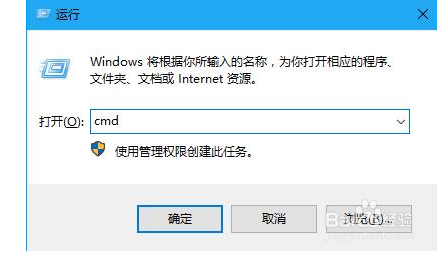 2/10
2/102、随后输入“ping 192.168.64.11”查看网络是否连接正常。
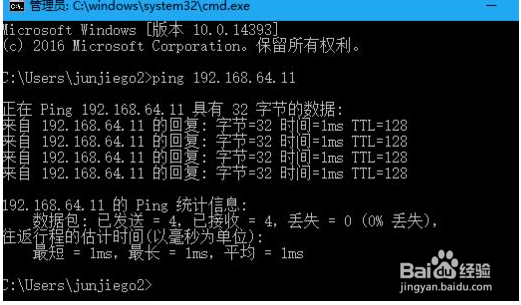 3/10
3/103、右击左下角开始按钮,点击“控制面板”。
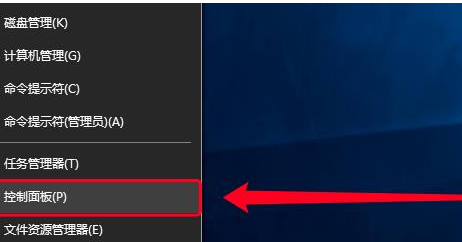 4/10
4/104、打开控制面板中的“系统和安全”。
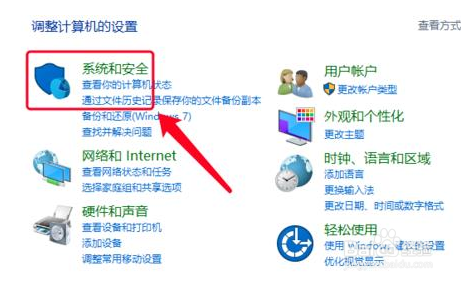 5/10
5/105、点击里面的“windows防火墙”。
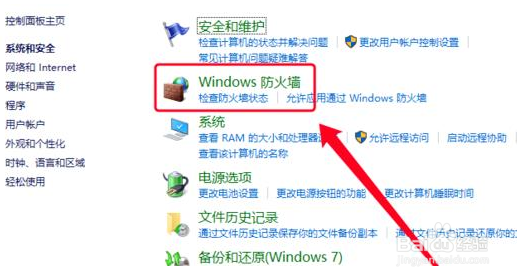 6/10
6/106、随后点击左侧的“启用或关闭windows防火墙”。
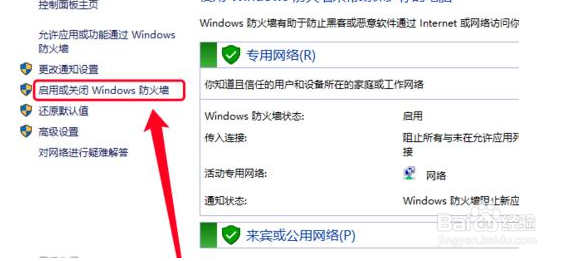 7/10
7/107、点击下方的“关闭windows防火墙”。
 8/10
8/108、再次按下“win+r”打开运行,输入“services.msc”。
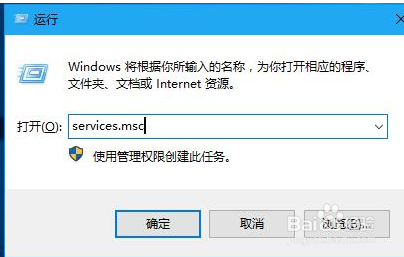 9/10
9/109、在服务中找到“TCP/IP NetBIOS Helper”,双击打开属性界面。
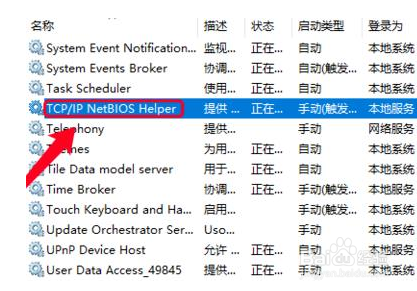 10/10
10/1010、将启动类型改为“自动”,将服务状态改成“启动”即可。
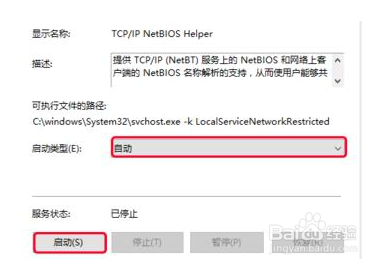 总结1/1
总结1/11、按下“win+r”打开运行,输入cmd。
2、随后输入“ping 192.168.64.11”查看网络是否连接正常。
3、右击左下角开始按钮,点击“控制面板”。
4、打开控制面板中的“系统和安全”。
5、点击里面的“windows防火墙”。
6、随后点击左侧的“启用或关闭windows防火墙”。
7、点击下方的“关闭windows防火墙”。
8、再次按下“win+r”打开运行,输入“services.msc”。
9、在服务中找到“TCP/IP NetBIOS Helper”,双击打开属性界面。
10、将启动类型改为“自动”,将服务状态改成“启动”即可。
注意事项以上就是本篇教程的全部内容了,希望对大家有所帮助。
电脑软件版权声明:
1、本文系转载,版权归原作者所有,旨在传递信息,不代表看本站的观点和立场。
2、本站仅提供信息发布平台,不承担相关法律责任。
3、若侵犯您的版权或隐私,请联系本站管理员删除。
4、文章链接:http://www.1haoku.cn/art_608944.html
 订阅
订阅